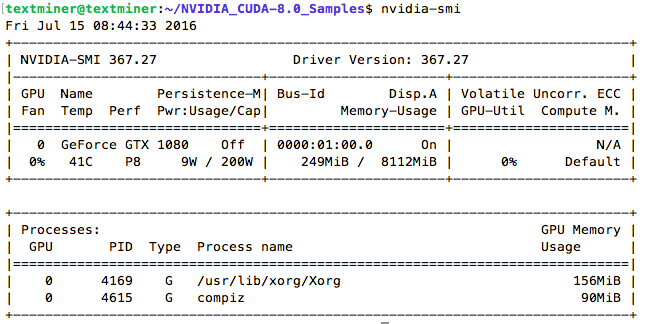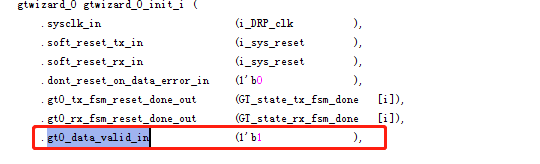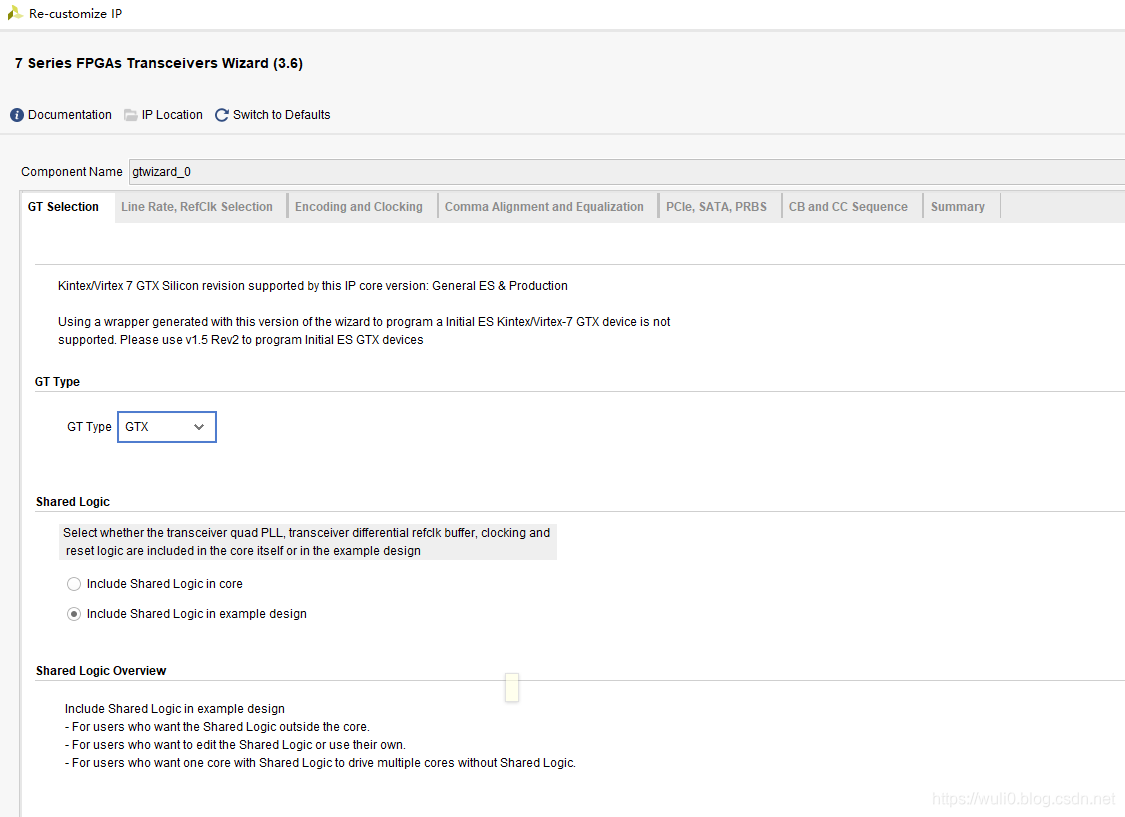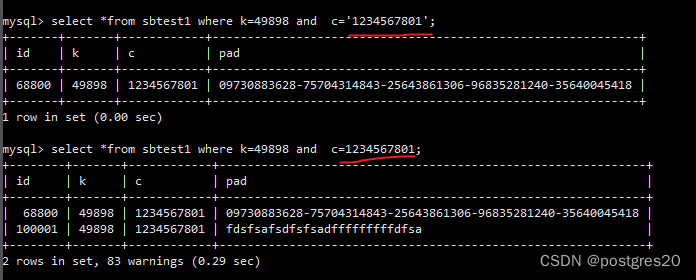0 前述
- 个人博客来源: U盘安装CentOS7.4
- Keylala在线工具
- 程序员导航
1 系统刻盘
-
刻盘软件使用UltraISO
-
镜像下载
- 这里使用阿里云镜像站
https://mirrors.aliyun.com/centos/7.4.1708/isos/x86_64/- 我选择的是
CentOS-7-x86_64-DVD-1708.iso
-
镜像验证
-
下载后需要对文件进行验证
-
在windows下,在终端:
certutil -hashfile filename MD5 certutil -hashfile filename SHA1 certutil -hashfile filename SHA256
-
-
打开UltraISO
- 文件 - 打开 - 选择刚才下载的
CentOS7的ISO镜像 - 启动 - 写入硬盘映像(
会格式化U盘,有重要的东西先备份)
- 文件 - 打开 - 选择刚才下载的
-
这个时候UltraISO会修改U盘卷标为
CentOS 7 X86_64,但受限于windows,实际上你看卷标的名字为CentOS 7 X8,这就会造成一个非常大的问题,后文会讲到 -
我们将U盘卷标修改为
CENTOS7,字母全部大写
2 安装设置
1 创建远程仓库
3 安装过程
- 安装过程就没啥好说的了,可以参考这个VMware Workstation安装CentOS7.0 图文版
- 也是我以前写的,图文并茂
4 安装中文输入法
- 如果在过程中没有选择中文输入法,请看这个链接: CentOS 7.0 安装中文输入法
5 安装显卡驱动
-
打开终端输入以下命令看看驱动
lspci | grep -i vga- 我这台显卡比较老
GeForce GTX 750
- 我这台显卡比较老
-
到英伟达官网去下载
-
诀窍
- 搜索到对应的
Linux 64-bit版本的驱动,点击下载 - 然后会出现一个按钮
同意并下载的按钮, 对按钮右键,拷贝下载链接,然后用终端wget xxx.run - 有时候浏览器会卡死
- 搜索到对应的
-
具体安装过程看这个链接: CentOS 7.0安装Nvidia驱动
-
在第八步的时候会进行一个编译,会花费一点时间,请耐心等待,
不要认为是卡了而重启机子 -
重启后用
root账号登录, 在Applications - Other中看看是否有一个NVIDIA X Server Settings的图标
6 引导修复
-
安装完CentOS7之后,重启发现,找不到原来的windows入口了
-
修复如下:
-- 先安装ntfs-3g这样才能识别windows分区,而且安装之后还可以直接访问windows上的东西 yum install epel-release.noarch yum install ntfs-3g -- 修复引导,root用户执行 grub2-mkconfig -o /boot/grub2/grub.cfg -
如果要是觉得windows的名字不好听,可以自己去
/boot/grub2/grub.cfg中进行调整